Pruebas en un entorno real
Pruebe en producción sin marcas de agua.
Funciona donde lo necesites.
El formato de documento portátil de Adobe (PDF) es el formato preferido para conservar material visualmente atractivo y rico en texto a la hora de compartir documentos. La mayoría de las veces, se necesita un programa específico para acceder a los archivos PDF existentes y en línea. Hoy en día, para muchas publicaciones digitales importantes, el Formato de Documento Portátil (PDF) son necesarios. Numerosas empresas utilizan los nuevos archivos PDF para elaborar documentos oficiales y facturas. Los desarrolladores suelen emplear bibliotecas de generación de documentos PDF para satisfacer requisitos específicos de los clientes en la creación de archivos PDF.
El desarrollo de las bibliotecas contemporáneas ha facilitado el proceso de creación de PDF, páginas PDF y PDF cifrados. Al seleccionar la biblioteca adecuada para un proyecto que requiere la creación de archivos PDF, tenga en cuenta las funciones de creación, lectura y conversión para obtener resultados óptimos y una integración sin problemas. Un archivo PDF existente o un documento PDF y un archivo nuevo se pueden analizar utilizando Python. En este artículo, vamos a utilizar IronPDF Python para hacer un Creador del PDF que ayuda a crear un archivo PDF e incrustar imágenes.
RenderUrlAsPdf, RenderHtmlAsPdf o RenderHtmlFileAsPdf para crear archivos PDF.SaveAs.Python es un lenguaje de programación que ayuda a los desarrolladores a diseñar rápida y fácilmente interfaces gráficas de usuario con imágenes JPEG. Ofrece a los programadores un dinamismo mayor que el que proporcionan otros lenguajes. Por ello, integrar la biblioteca IronPDF con Python es un proceso sencillo que ayuda a crear PDF.
Los desarrolladores pueden diseñar de forma rápida y segura una interfaz gráfica de usuario totalmente funcional utilizando varias herramientas preinstaladas, como PyQt, wxWidgets, Kivy e innumerables paquetes y bibliotecas más. Recuerde que IronPDF no es sólo una biblioteca PDF de Python; En cambio, permite integrar características de otros marcos, como .NET Core.
IronPDF facilita el diseño y desarrollo web en Python, en parte debido al uso generalizado de paradigmas de desarrollo web en Python como Django, Flask y Pyramid. Varios sitios web y servicios en línea populares, como Reddit, Mozilla y Spotify, emplean estos marcos. Encontrará más información sobre Python en el proyecto en el sitio web IronPDF Python página.
IronPDF utiliza sólo unas pocas líneas de código para crear archivos PDF y permite imprimir desde una amplia gama de fuentes, como cadenas, flujos, URL, etc.
Para leer más sobre la documentación de IronPDF sobre cómo crear un PDF, haga clic en aquí.
Asegúrese de que su máquina está configurada para Python. Vaya al sitio web oficial de Python, descargar e instale la versión más reciente de Python que funcione con su sistema operativo. Instala primero Python. A continuación, crea un entorno virtual para dividir los requisitos de tu proyecto. Utilizando el módulo "venv", cree y gestione entornos virtuales para dotar a su proyecto de conversión de un espacio de trabajo ordenado e independiente.
En esta charla se utilizará Pycharm, un IDE para escribir código Python.
Seleccione "Nuevo proyecto" después de iniciar el IDE de Pycharm.
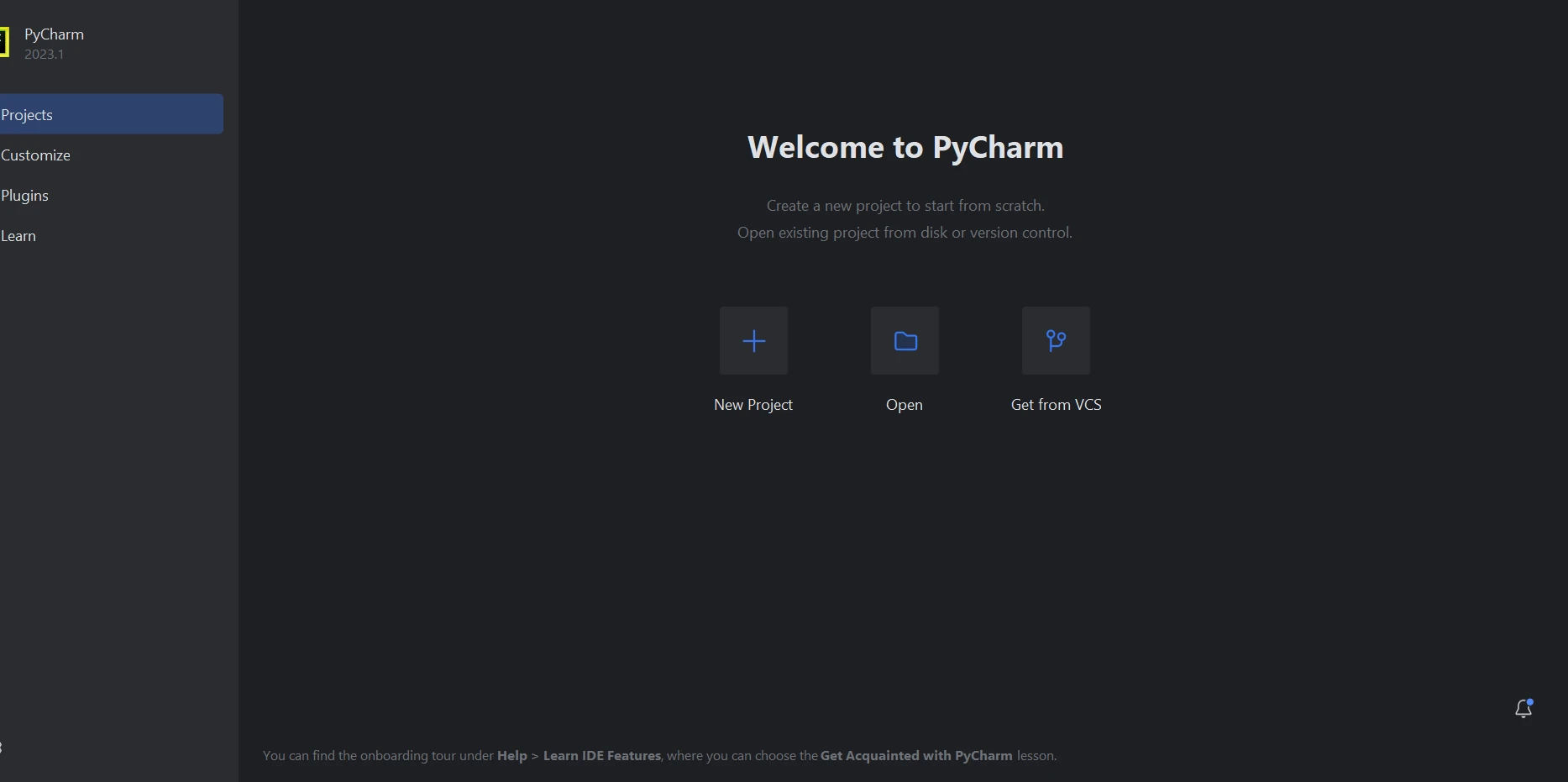
Al seleccionar "Nuevo proyecto", se abre una nueva ventana que permite especificar la ubicación del proyecto y sus alrededores. Esta nueva ventana se muestra en la instantánea siguiente.
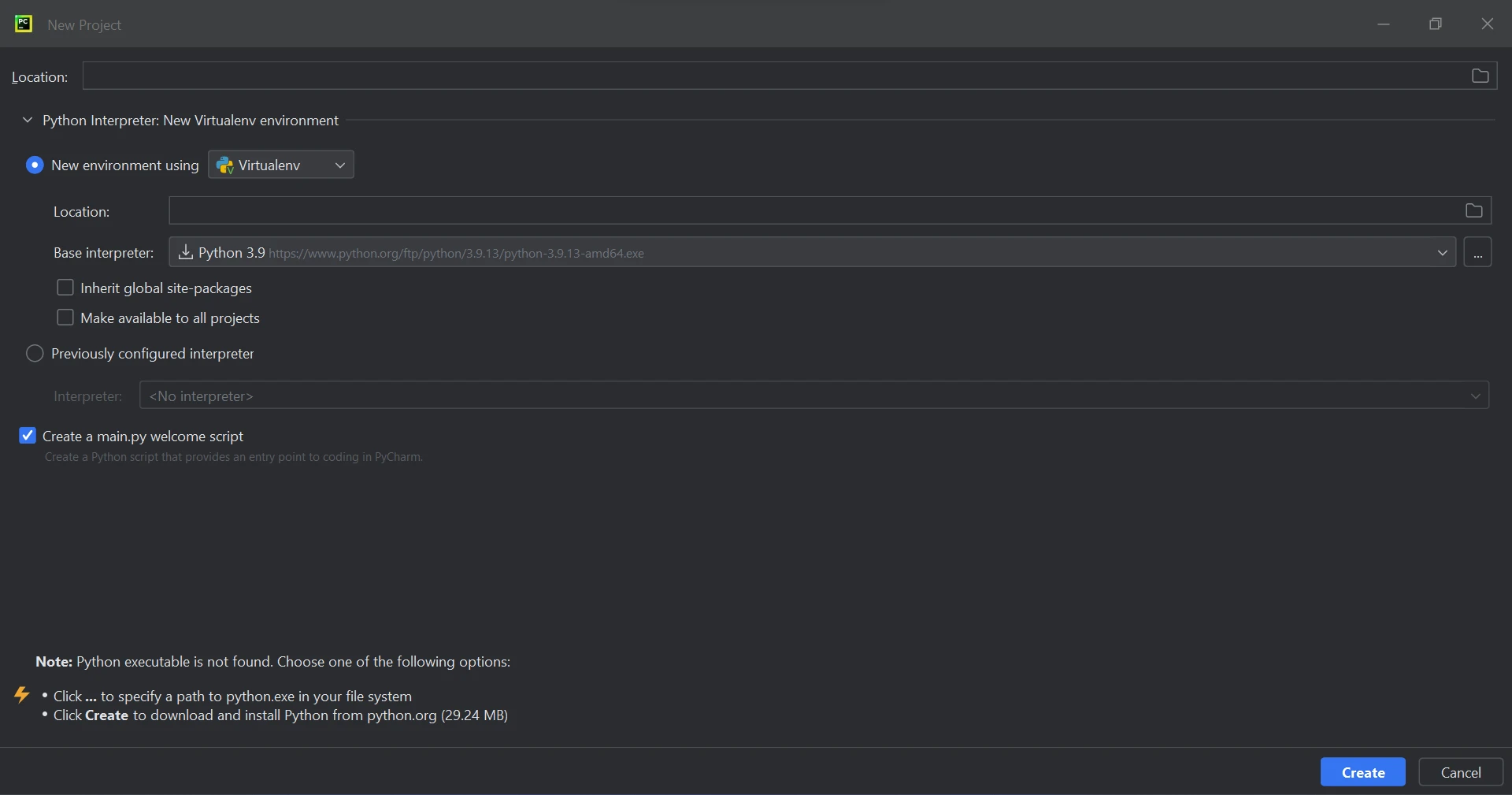
Haga clic en "Crear" para iniciar un nuevo proyecto después de elegir la ubicación del proyecto y la ruta del entorno. Se abrirá una ventana de creación de aplicaciones en una nueva pestaña. Vamos a utilizar Python 3.9 para este curso.
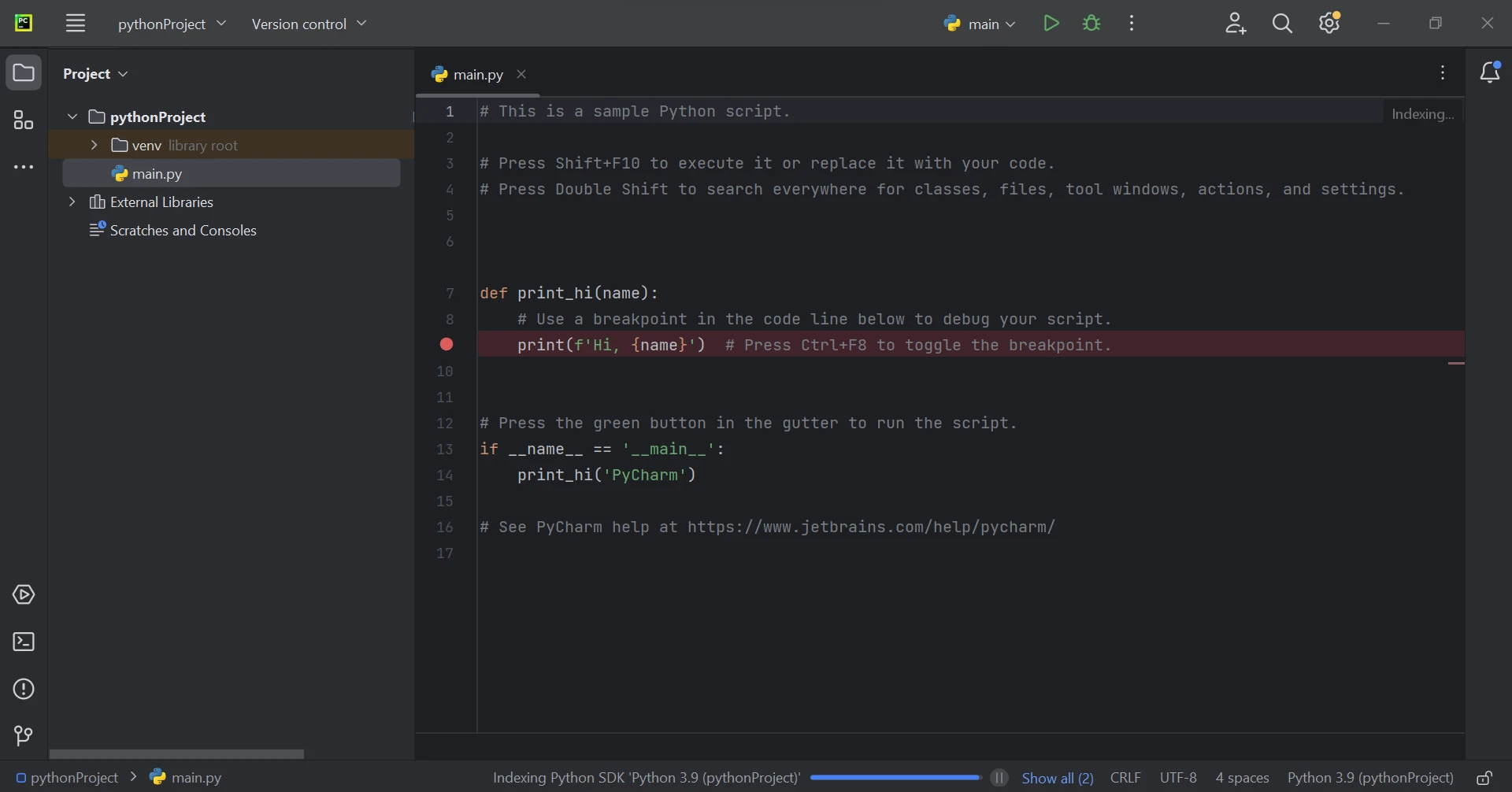
IronPDF, una biblioteca Python, utiliza principalmente .NET 6.0. Por lo tanto, IronPDF Python requiere que el tiempo de ejecución de .NET 6.0 esté instalado en su máquina. Antes de utilizar este módulo Python, los usuarios de Linux y Mac pueden necesitar instalar .NET. El entorno de ejecución necesario puede encontrarse en la página web de .NET sitio web.
Es necesario instalar el paquete "IronPDF" para crear, editar y abrir archivos terminados en ".pdf". Para instalar el paquete, abra una ventana de terminal en PyCharm y escriba el siguiente comando:
pip install ironpdf
La configuración del paquete 'IronPDF' puede verse en la captura de pantalla inferior.
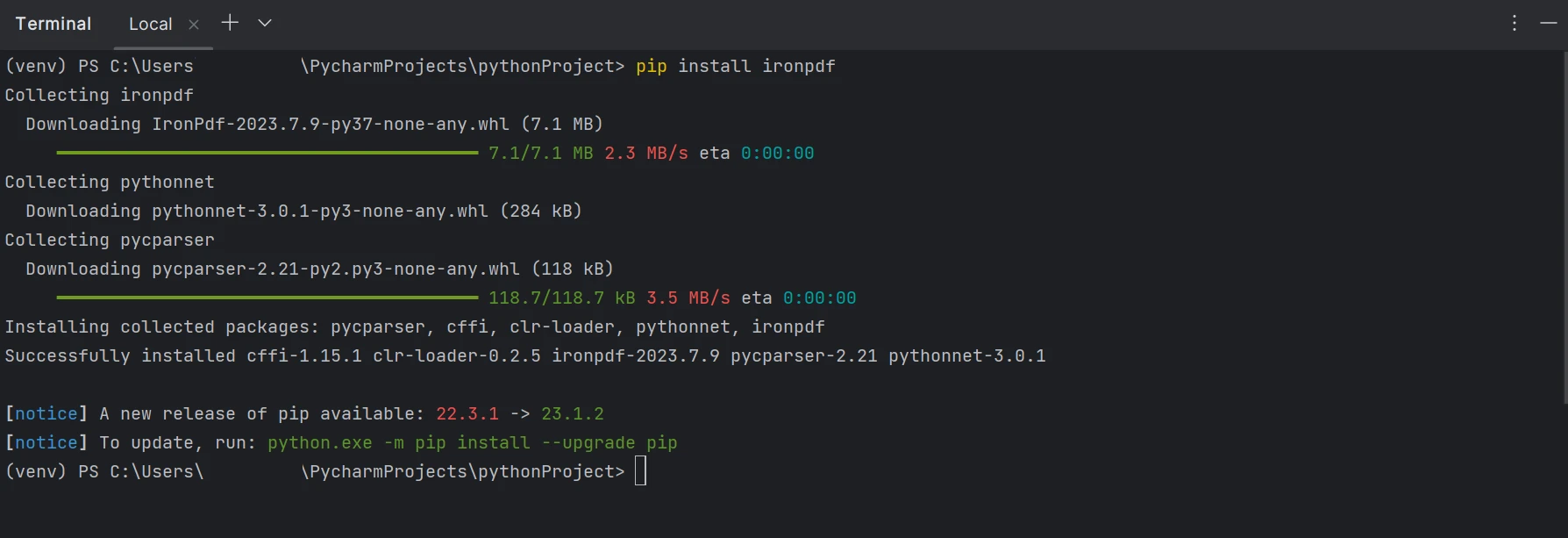
Podemos escribir archivos PDF de tres formas distintas:
Utilizar un archivo HTML para escribir un PDF.
Para los tres métodos se utiliza la línea de importación import ironpdf. Al importar la biblioteca IronPDF, puede utilizar sus funciones en su código.
from ironpdf import *Para crear un documento PDF de forma rápida y sencilla, cree un archivo HTML a partir de una URL y utilice IronPDF para convertirlo a formato PDF. El contenido HTML puede descargarse y recuperarse utilizando un navegador Chrome integrado con IronPDF. Utilice el siguiente código para crear archivos PDF automáticamente:
renderer = ChromePdfRenderer()
renderer.RenderUrlAsPdf("https://www.google.co.in/").SaveAs("ejemplo.pdf")Es posible convertir la URL en un documento y crear un archivo PDF. A continuación, el archivo PDF creado puede guardarse en una ubicación especificada. A continuación se muestra el resultado del código anterior.
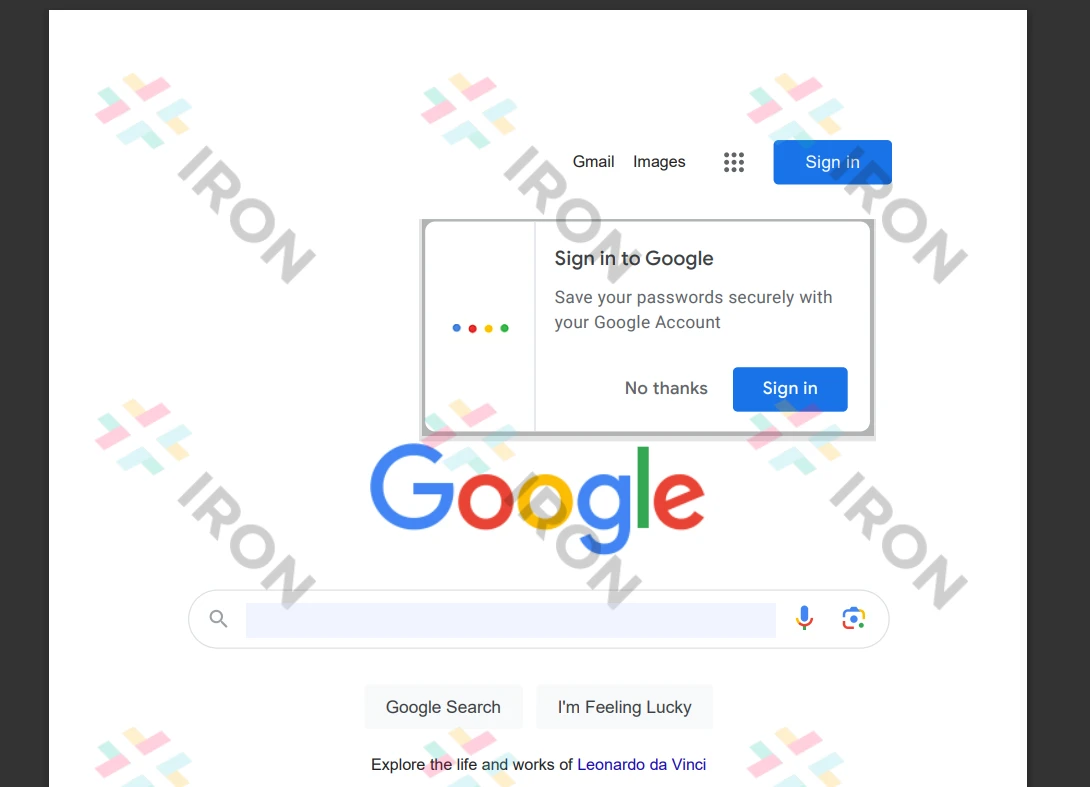
Con IronPDF, las cadenas HTML pueden convertirse en documentos PDF. El siguiente código muestra un ejemplo de cómo convertir una cadena HTML en un documento. Muestra las posibles conversiones de cada elemento HTML a un archivo PDF.
from ironpdf import * renderer = ChromePdfRenderer()
renderer.RenderHtmlAsPdf("<h1>Hello world!!</h1>").SaveAs("sample.pdf")La utilización de la función RenderHtmlAsPdf para traducir HTML se demuestra mediante el código de ejemplo proporcionado. Permite convertir cualquier número de páginas HTML en cadenas PDF. Los archivos PDF creados pueden, si se desea, guardarse en una ubicación específica utilizando la opción "Guardar como".
IronPDF puede utilizarse para convertir archivos HTML en archivos PDF. Podemos ver cómo producir documentos con IronPDF observando el siguiente código HTML de ejemplo. Con IronPDF, también puede generar archivos PDF a partir de cualquier elemento HTML. Los archivos PDF también pueden crearse con una cadena HTML.
renderer.RenderHtmlFileAsPdf("demo.html").SaveAs("sample.pdf")Como se muestra en el ejemplo adjunto, se puede convertir un archivo HTML utilizando el método RenderHtmlFileAsPdf. Permite traducir las distintas páginas HTML del fichero a una representación de cadena. Con el código anterior, crear un archivo PDF y guardarlo en la ubicación adecuada es fácil.
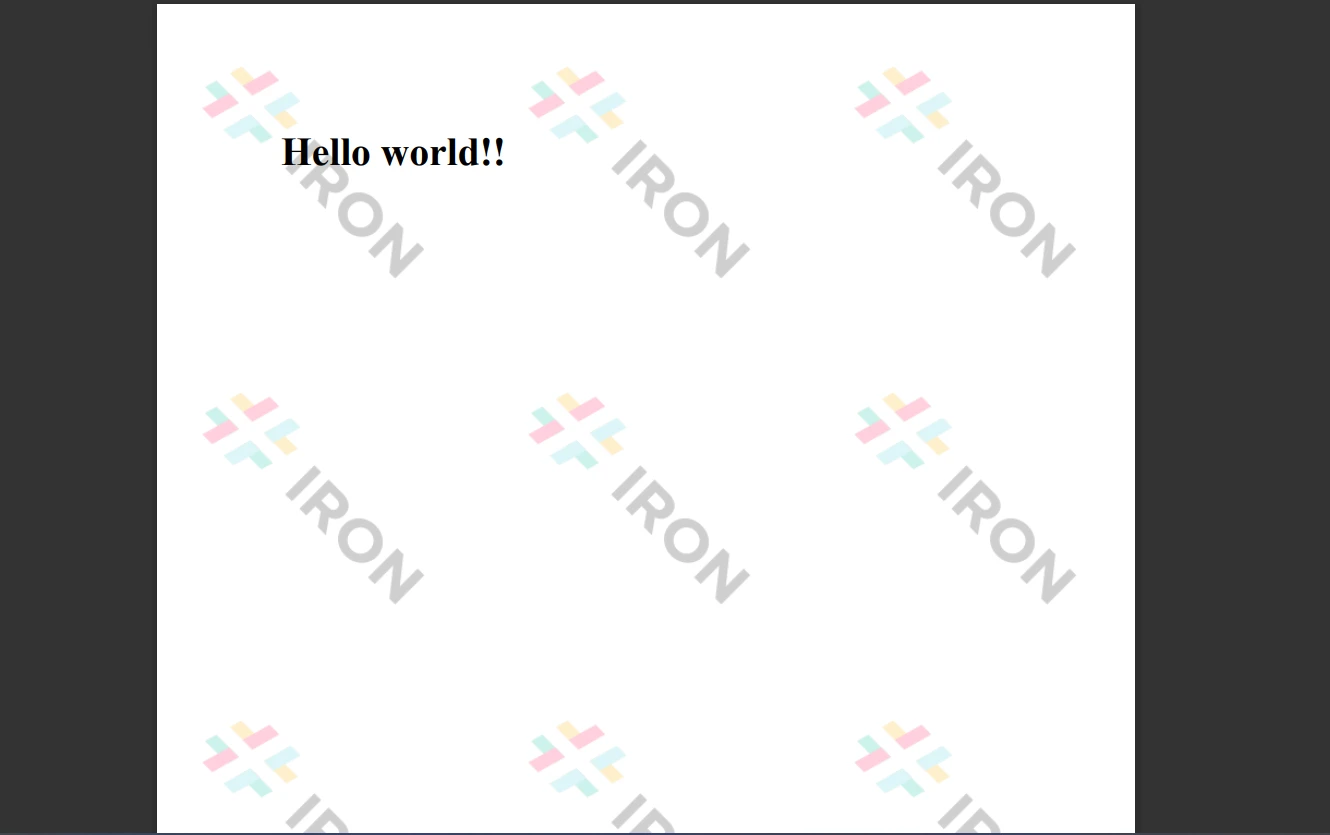
Podemos utilizar los archivos protegidos con contraseña por la biblioteca para crear un archivo PDF cifrado. Para aprender más y obtener más detalles, por favor visite el tutorial IronPDF, que se puede encontrar aquí.
IronPDF ofrece sólidos mecanismos de seguridad para reducir las amenazas y garantizar la protección de los datos. Este programa funciona con todos los navegadores de uso generalizado y es de código abierto. IronPDF facilita a los programadores la creación y lectura de archivos PDF con unas pocas líneas de código. Para adaptarse a las distintas necesidades de los desarrolladores, la biblioteca IronPDF ofrece varias opciones de licencia, incluida una licencia de desarrollador gratuita y varias licencias de desarrollo descargables.
El paquete $749 Lite ofrece opciones de actualización además de una licencia permanente, un año de soporte de software y una garantía de devolución del dinero de 30 días. Tras la primera compra, no se incurre en más gastos. Estas licencias se utilizan en entornos de desarrollo, ensayo y producción. IronPDF ofrece licencias gratuitas con limitaciones de tiempo y redistribución. Durante el periodo de prueba, los usuarios pueden evaluar la solución en circunstancias reales sin marca de agua. Consulte el IronPDF sitio web para más detalles sobre el precio y la licencia de la versión de prueba. Para conocer otros productos ofrecidos por Iron Software consulte el enlace aquí.
9 productos API .NET para sus documentos de oficina








